چگونه درایو CD-ROM رایانه خود را خارج کنید: یک موضوع داغ در اینترنت و یک راهنمای عملی
در عصر دیجیتال، اگرچه تعداد دفعات استفاده از درایوهای نوری به تدریج در حال کاهش است، برخی از کاربران هنوز باید برای خواندن داده های دیسک نوری به آنها اعتماد کنند. این مقاله موضوعات داغ اینترنت در 10 روز گذشته را با هم ترکیب می کند تا روش های دقیقی برای خارج کردن درایو نوری رایانه و همچنین تجزیه و تحلیل موضوعات داغ مرتبط را در اختیار شما قرار دهد.
1. موجودی موضوعات داغ در اینترنت در 10 روز گذشته
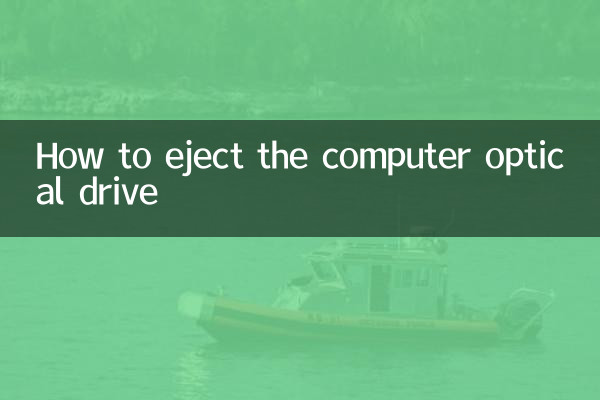
| رتبه بندی | موضوعات داغ | تعداد بحث (10000) | فن آوری های مرتبط |
|---|---|---|---|
| 1 | جنجال ویژگی های جدید ویندوز 11 | 320 | به روز رسانی سیستم |
| 2 | ابزارهای هوش مصنوعی جایگزین نرم افزارهای سنتی می شوند | 280 | هوش مصنوعی |
| 3 | نکات نگهداری سخت افزار | 150 | تعمیر کامپیوتر |
| 4 | رابط USB-C یکپارچه | 120 | استانداردهای رابط |
| 5 | طرح نوسازی تجهیزات قدیمی | 95 | ارتقاء تجهیزات |
2. 4 روش برای خارج کردن درایو نوری کامپیوتر
روش 1: عملکرد دکمه فیزیکی
اکثر پانلهای درایو نوری دارای یک دکمه خروج هستند که معمولاً در سمت راست یا پایین قرار دارند. به آرامی فشار دهید تا سینی خارج شود. اگر رایانه خاموش است، می توانید یک گیره کاغذ را در سوراخ اضطراری (به قطر حدود 1 میلی متر) قرار دهید تا قفل آن را به صورت دستی باز کنید.
روش 2: کنترل نرم افزار سیستم (سیستم ویندوز)
| گام | دستورالعمل های عملیاتی |
|---|---|
| 1 | "This PC" یا "File Explorer" را باز کنید |
| 2 | روی نماد درایو CD-ROM کلیک راست کنید |
| 3 | گزینه "Popup" را انتخاب کنید |
روش 3: میانبرهای صفحه کلید
برخی از صفحه کلیدها مجهز به کلیدهای چندرسانه ای هستند، فقط کافی است فشار دهید"کلید خارج کردن"(معمولاً با نماد سینی مشخص می شود). اگر کلید اختصاصی وجود ندارد، می توانید امتحان کنیدWin+Eپس از باز کردن مدیر منابع، از کلیدهای جهت دار برای انتخاب نماد درایو نوری استفاده کنید و سپس فشار دهیدAlt+Eترکیب کلید.
روش 4: کنترل خط فرمان
| سفارش دهید | سیستم قابل اجرا |
|---|---|
| خارج کردن D: | لینوکس/مک |
| powershell (New-Object -comObject Shell.Application).Namespace(17).Items() | کجا {$.Type -eq "CD Drive"} | foreach {$.InvokeVerb("Eject")} | ویندوز 10/11 |
3. راه حل برای مشکلات رایج
1.درایو CD-ROM را نمی توان خارج کرد: بررسی کنید که دادهها خوانده میشوند یا سعی کنید بعد از راهاندازی مجدد کار کنید. اگر مشکل سخت افزاری وجود دارد، می توانید درایور را به روز کنید.
2.سیستم درایو نوری را نمی شناسد: وضعیت "DVD/CD-ROM Drive" را در Device Manager بررسی کنید، در صورت لزوم آن را حذف نصب کرده و مجدداً برای تغییرات سخت افزاری اسکن کنید.
3.درایو نوری خارجی پاسخ نمی دهد: مطمئن شوید که رابط USB منبع تغذیه کافی دارد. توصیه می شود به جای رابط توسعه دهنده، رابط USB مادربرد مادربرد را وصل کنید.
4. روندهای فناوری و پیشنهادات کاربر
بر اساس دادههای داغ اخیر، فروش درایوهای نوری خارجی 15 درصد نسبت به سال گذشته افزایش یافته است که عمدتاً به دلیل تقاضا برای کلکتورهای بلوری و پشتیبانگیری از دادههای شرکتی است. مشاوره تخصصی:
از طریق راهنمای دقیق در این مقاله، نه تنها میتوانید بر انواع تکنیکهای بیرون انداختن درایو نوری مسلط شوید، بلکه در مورد آخرین پیشرفتها در فناوری سختافزار کنونی نیز اطلاعات کسب کنید. چه با یک کار اضطراری سر و کار داشته باشید و چه در حال انجام تعمیر و نگهداری تجهیزات باشید، این روش ها دستیار عملی شما خواهند بود.

جزئیات را بررسی کنید

جزئیات را بررسی کنید